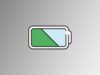Come vedere lo stato della batteria Android
Il tuo smartphone Android, nonostante non sia più nuovissimo, svolge perfettamente le sue funzioni e non presenta problemi tali da giustificare l'acquisto di un nuovo telefono. Purtroppo, però, ti sei accorto che l'autonomia della sua batteria è sempre più bassa e temi non solo di non riuscire ad arrivare più fino a sera, ma anche di non poter più utilizzare il dispositivo a causa della batteria rovinata.
Le cose stanno così, vero? Allora, non preoccuparti: se vuoi, posso spiegarti io, in questa guida, i metodi più semplici ed efficaci per vedere lo stato della batteria Android ed eventualmente rilevare malfunzionamenti gravi della stessa, tali da richiedere l'intervento urgente dell'assistenza.
Dopo averti spiegato come verificare lo stato della batteria, inoltre, ti proporrò alcune soluzioni in grado di risolvere eventuali problemi, se questi non sono troppo gravi. Insomma, sono sicuro che, dopo aver letto le mie istruzioni, sarai perfettamente in grado di capire come procedere. Ti auguro una buona lettura e, soprattutto, una buona fortuna!
Indice
- Informazioni preliminari
- Come vedere lo stato della batteria Android
- App per vedere lo stato della batteria Android
- In caso di problemi
Informazioni preliminari

Come tutti i componenti elettronici, devi sapere che anche le batterie al litio presenti all'interno degli smartphone (così come nei tablet, nei notebook e in molti altri dispositivi elettronici) sono soggette al deterioramento causato dal tempo, da eventuali danneggiamenti fisici o, a volte, da dei difetti di fabbricazione.
Il deterioramento della batteria è qualcosa che avviene naturalmente nel corso del tempo: è inevitabile. Pertanto, se il tuo smartphone ha già qualche anno sulle spalle o ne fai un utilizzo intensivo e quindi hai già completato molti cicli di carica (un ciclo di carica avviene quando, complessivamente, si scarica e ricarica del 100% la batteria), è normale che la batteria non duri più come quando il dispositivo era nuovo.
In altri casi, però, i comportamenti imprevisti della batteria dello smartphone possono dipendere anche da app che consumano molta energia, da un utilizzo non corretto delle opzioni di ottimizzazione della batteria presenti su Android o, ancora, da difetti hardware che vanno sistemati mediante la sostituzione della batteria stessa.
Chiarito ciò, proprio per aiutarti a individuare e, spero, risolvere possibili problemi alla batteria del tuo smartphone, ho scelto di illustrarti tutti i passaggi per verificare l'utilizzo della batteria su Android e, successivamente, controllare lo stato di salute della stessa. Pronto a scoprire come fare? Trovi spiegato tutto qui sotto.
Come vedere lo stato della batteria Android
Come primo passo, nei prossimi capitoli ti insegnerò come verificare lo stato della batteria Android dalle impostazioni di sistema. Il più diffuso sistema operativo per smartphone, infatti, integra un controllo dell'utilizzo e della carica della batteria piuttosto completo. In questo modo, potrai verificare quali app stanno utilizzando la batteria, individuare eventuali anomalie e scoprire se i problemi che hai riscontrato siano causati dallo stato fisico della batteria o semplicemente da una mancata ottimizzazione dei consumi a livello software. Se hai dei dubbi, ti consiglio di leggere il mio articolo su come sapere se la batteria del cellulare è da cambiare
Come vedere lo stato della batteria su Android 12
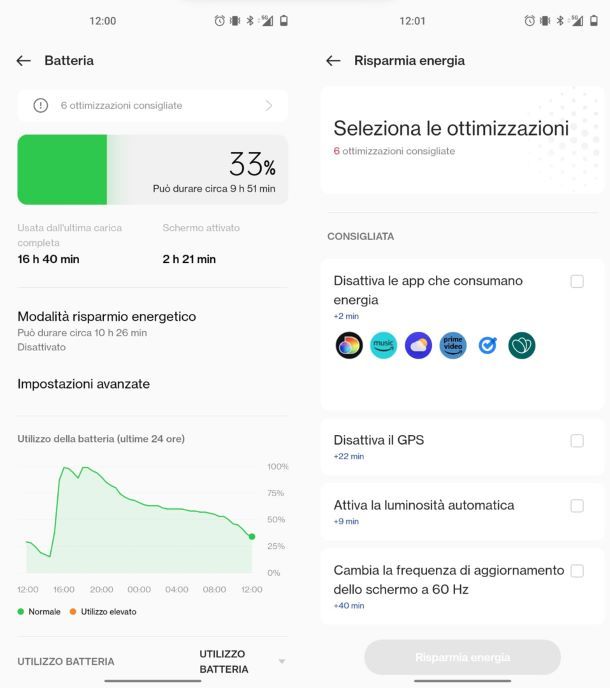
Se possiedi uno smartphone abbastanza recente e sei interessato a sapere come vedere come vedere lo stato della batteria su Android 12, ti anticipo già che si tratta di un'operazione veramente semplice e rapida. In primis accedi alle Impostazioni del tuo smartphone, toccando la relativa icona (a forma di ruota di ingranaggio). In seguito, scorri in basso fino alla voce Batteria. In alternativa, puoi anche digitare "Batteria nel campo di ricerca che trovi in alto. Fatto ciò, si aprirà la pagina della Batteria con tutte le informazioni dedicate. La prima cosa che noterai sarà la barra verde che indica l'attuale percentuale di carica, la durata rimanente (se non utilizzato), quanto tempo è stato utilizzato lo smartphone dall'ultima ricarica completa e la durata dello schermo attivo. Inoltre, in alto, è presente anche un pulsante che ti consente di accedere alla pagina con le ottimizzazioni consigliate, in mondo da risparmiare energia.
Sempre dalla schermata dello stato della batteria di Android 12, potrai anche accedere alla pagina per attivare la Modalità risparmio energetico (che può essere attivata anche al raggiungimento di una determinata percentuale). Toccando il pulsante Impostazioni avanzate sarai invece in grado di attivare alcuni parametri interessanti, come ad esempio la Modalità prestazioni elevate (che consuma molta batteria), l'ottimizzazione delle app che consumano maggiori risorse, l'Ottimizzazione in standby quando dormi e la Ricarica notturna ottimizzata.
Tornando alla scheda precedente, potrai infine visualizzare un grafico indicante l'utilizzo della batteria nelle ultime 24 ore e l'uso (in percentuale) di ogni app installata. Se desideri ottenere più informazioni su un'app specifica (ad esempio Instagram), ti basterà semplicemente toccare la sua icona sulla lista. Nella scheda che si aprirà troverai diversi dati, come il tempo di attività in primo piano, in background, i dati Wi-Fi utilizzati, e l'energia consumata. Se noti che l'app sta consumando più batteria del previsto, potrai sempre chiuderla toccando il pulsante Forza arresto.
Come vedere lo stato della batteria su Android 9 e 10
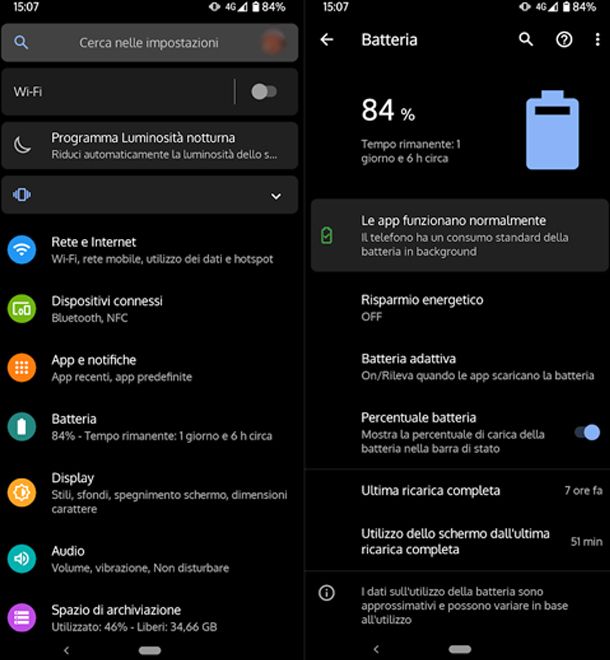
Se vuoi vedere lo stato della batteria su Android 9 e Android 10, ti bastano pochi passi per raggiungere il menu riepilogativo contenente le informazioni che stai cercando.
Innanzitutto, tocca l'icona delle Impostazioni (l'icona a forma di ingranaggio) che si trova in home screen o nel menu delle app, per entrare nella schermata contenente tutte le impostazioni dello smartphone. A questo punto, individua e premi sulla voce Batteria, in modo da entrare nel pannello di gestione della stessa.
In questa schermata puoi visualizzare varie informazioni sulla batteria dello smartphone. Controlla, ad esempio, che sia presente la scritta Le app funzionano normalmente, in assenza della quale potresti avere problemi nell'ottimizzazione delle app. Controlla anche che l'opzione Batteria adattiva sia impostata su ON: questo consentirà al sistema di adattare l'utilizzo della batteria nel corso del tempo.
Se vuoi quindi controllare le app energeticamente più dispendiose, premi sul tasto con tre puntini collocato in alto a destra e seleziona la voce Utilizzo batteria. Nella schermata che ti verrà proposta, avrai una visuale più dettagliata dell'utilizzo della batteria, con una lista completa di app che consumano più energia.
Per controllare una specifica app, fai tap su di essa, in modo da entrare nel menu di gestione della batteria relativo alla stessa. Potrai così limitare l'utilizzo della batteria in background, premendo sulla voce Limitazione in background, o controllare che sia nell'elenco delle app ottimizzate, facendo tap sulla voce del menu Ottimizzazione batteria.
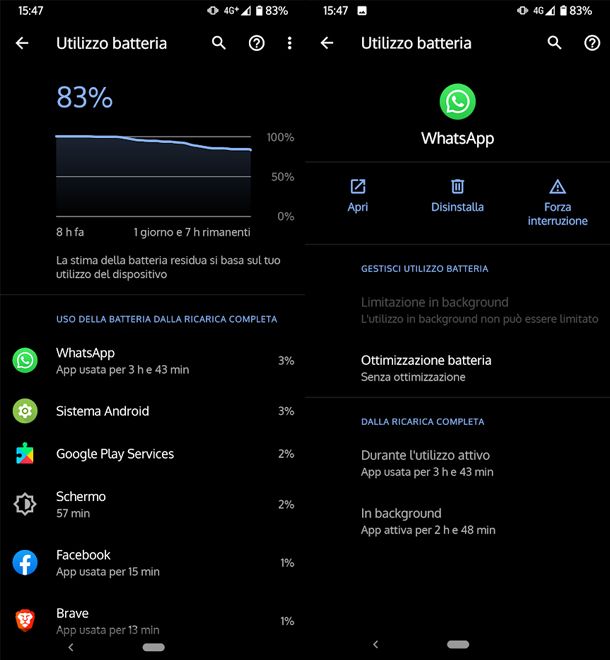
L'ottimizzazione della batteria, come facilmente intuibile, è una funzione automatica di Android che evita gli sprechi energetici, limitando il funzionamento delle app quando non è necessario che queste rimangano in esecuzione consumando batteria.
Come vedere lo stato della batteria su Android 8
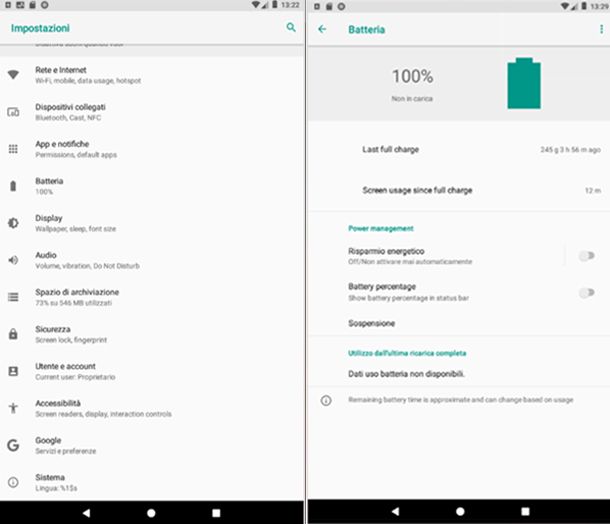
Per vedere lo stato della batteria su Android 8, premi innanzitutto sull'icona delle Impostazioni (presente nella home screen o nel drawer del tuo smartphone), in modo da accedere al menu contenente le impostazioni di Android. Premi poi la voce Batteria, per entrare nella schermata riepilogativa del consumo energetico.
Dopo aver controllato le applicazioni che stanno utilizzando la batteria, puoi decidere di gestire l'ottimizzazione della batteria, premendo sul tasto con tre puntini, collocato in alto a destra, e facendo tap sulla voce del menu Ottimizzazione della batteria.
In questa schermata, potrai visualizzare le app che non hanno ottimizzazioni. Se vuoi attivare l'ottimizzazione della batteria in una di queste app, fai tap su di essa e premi la voce Ottimizza.
Puoi anche disabilitare l'ottimizzazione di un'app, premendo il pulsante verde con scritto Non ottimizzare e scegliendo la voce Tutte le applicazioni, in modo da poter gestire tutte le app presenti sul tuo telefono.
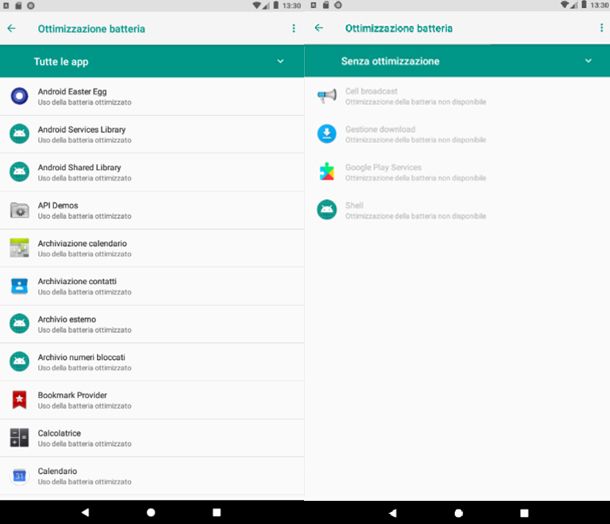
Come già accennato, è consigliato attivare l'ottimizzazione della batteria per tutte le app che non hanno motivo di restare sempre attive in background poiché, così facendo, è possibile ridurre di molto gli sprechi di batteria.
App per vedere lo stato della batteria Android
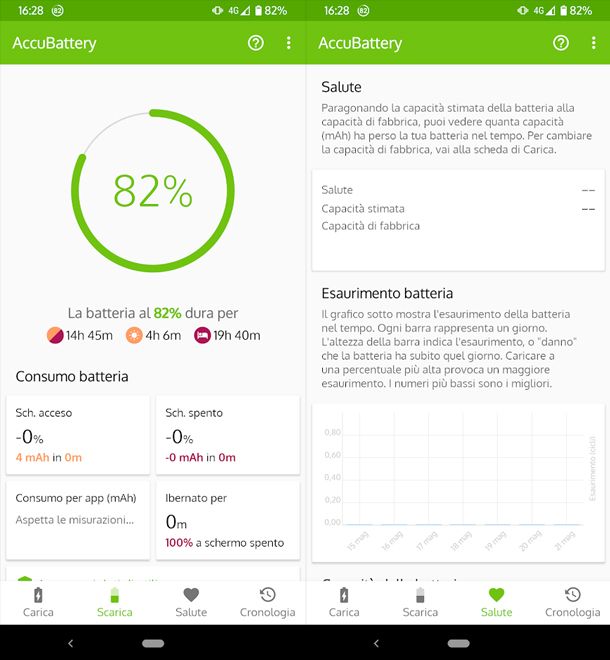
Hai verificato le app e l'ottimizzazione della batteria ma non sei riuscito a risolvere i tuoi problemi, o hai trovato alcuni valori insoliti all'interno dei menu di Android?
In questo caso, ti consiglio di ricorrere a delle app per vedere lo stato della batteria Android, in grado di fornirti indicazioni sullo stato di salute della batteria del tuo smartphone. Di seguito un elenco di quelle che ritengo più affidabili e utili.
- AccuBattery: si tratta di una delle più famose e longeve app per vedere lo stato della batteria su Android. È in grado di fornire, gratuitamente, una panoramica completa dello stato di salute della batteria, del suo utilizzo e soprattutto della sua reale capacità. Grazie all'apprendimento adattivo, AccuBattery è sempre più precisa ed efficace nel corso del tempo.
- Ampere: fornisce informazioni riguardanti gli ampere di ricarica e di scarica, permettendoti di verificare che la batteria funzioni correttamente e riesca a fornire e ad accumulare energia in maniera ottimale.
- Battery MAX: si tratta di un'app che permette di monitorare costantemente lo stato della tua batteria, i processi di ricarica, lo stato della CPU e non solo. L'applicazione offre inoltre diverse funzioni extra, come ad esempio l'eliminazione di app e file obsoleti o non più necessari. Ciò consentirà infatti di risparmiare spazio d'archiviazione prezioso.
In caso di problemi

Se hai notato dei problemi riguardanti la batteria del tuo smartphone Android e vorresti sapere come risolverli, o almeno come non peggiorare la situazione, ho preparato per te alcune guide e consigli che potrai seguire per raggiungere il tuo scopo.
Nel caso la batteria del tuo smartphone non fosse più in buone condizioni, come segnalato dalle app che ti ho consigliato nel capitolo precedente, puoi rivolgerti al produttore dello smartphone per provare a individuare insieme all'azienda dove risiede il problema. In caso di smartphone ancora in garanzia, infatti, sarà piuttosto semplice richiedere una sostituzione o un rimborso per il tuo telefono.
Puoi verificare lo stato della garanzia del tuo telefono risalendo alla sua data d'acquisto, procedura che troverai semplice da attuare se leggerai la mia guida su come risalire alla data d'acquisto di un cellulare. In caso avessi acquistato il tuo smartphone su Amazon, inoltre ti consiglio di leggere la mia spiegazione su come funziona la garanzia Amazon.
Se la garanzia è scaduta ma, giustamente, non vuoi smettere di utilizzare il tuo smartphone perfettamente funzionante, sappi che è possibile sostituire la batteria di quasi tutti gli smartphone, anche quelli con batteria non removibile. In questo caso, ti consiglio la lettura della mia guida su come sostituire una batteria non removibile. Tuttavia, se non sai bene dove mettere le mani, ti sconsiglio di avventurarti in riparazioni fai-da-te.
Inoltre, mi sento di consigliarti un'ulteriore guida che ho preparato per te, che spiega nel dettaglio come non rovinare la batteria del cellulare. Leggendo i passaggi in essa contenuti, imparerai velocemente come prenderti cura in maniera ottimale della batteria del tuo dispositivo, evitando dunque di rovinarla o di peggiorare il suo stato di salute attuale.
Infine, ti segnalo l'ottimo sito Battery University (in lingua inglese), che spiega in maniera tecnicamente accurata ma di semplice comprensione come gestire le batterie di smartphone e altri dispositivi elettronici, in modo da da aumentarne la longevità: per riassumere brutalmente, tra gli accorgimenti più utili ci sono quelli di cercare di mantenere la carica sempre tra l'80 e il 30%, evitare temperature alte e i sistemi di ricarica ultra-rapidi.

Autore
Salvatore Aranzulla
Salvatore Aranzulla è il blogger e divulgatore informatico più letto in Italia. Noto per aver scoperto delle vulnerabilità nei siti di Google e Microsoft. Collabora con riviste di informatica e ha curato la rubrica tecnologica del quotidiano Il Messaggero. È il fondatore di Aranzulla.it, uno dei trenta siti più visitati d'Italia, nel quale risponde con semplicità a migliaia di dubbi di tipo informatico. Ha pubblicato per Mondadori e Mondadori Informatica.